火狐浏览器将书签设置为主页的方法[火狐浏览器将书签设置为主页的方法是什么]优质
网友采纳答案
网友喜欢提问:火狐浏览器将书签设置为主页的方法
很多小伙伴在使用火狐浏览器的过程中想要更改浏览器的主页,将自己书签中保存的网页设置为浏览器主页,但又不知道该怎么进行设置。其实我们只需要进入火狐浏览器的设置页面,然后在主页设置页面中将主页来源设置为“自定义网址”,接着我们点击打开“使用书签”选项,然后在弹框中找到需要设置为主页的书签选项,选择该书签,再点击“确定”选项即可。有的小伙伴可能不清楚具体的操作方法,接下来小编就来和大家分享一下火狐浏览器将书签设置为主页的方法。

方法步骤
1、第一步,我们先点击打开电脑中的火狐浏览器,然后在浏览器页面中点击打开“三”图标
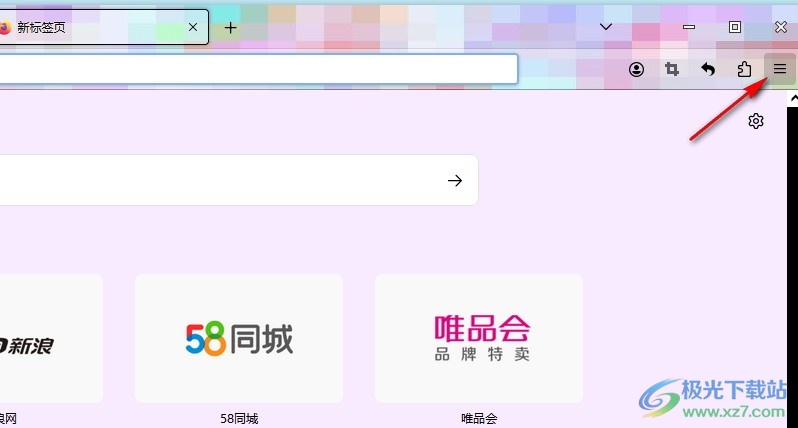
2、第二步,在“三”图标的下拉列表中,我们找到“设置”选项,点击打开该选项,进入设置页面
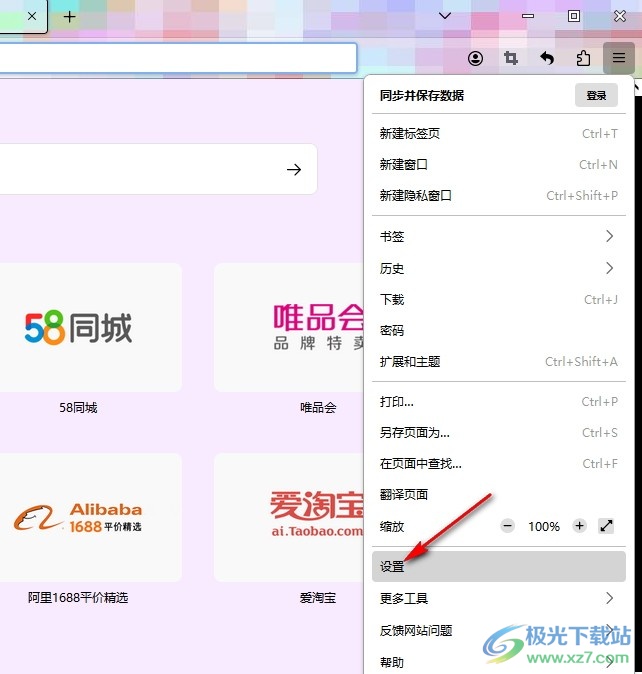
3、第三步,进入火狐浏览器的设置页面之后,我们在主页页面中先将主页设置为“自定义网址”,然后点击打开“使用书签”选项
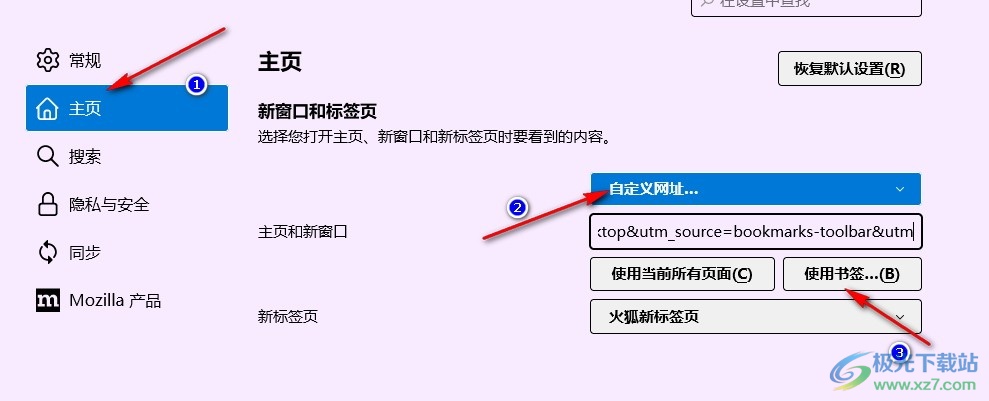
4、第四步,点击使用书签选项之后,我们在书签页面中找到需要设置为主页的书签,选中该书签再点击“确定”选项即可
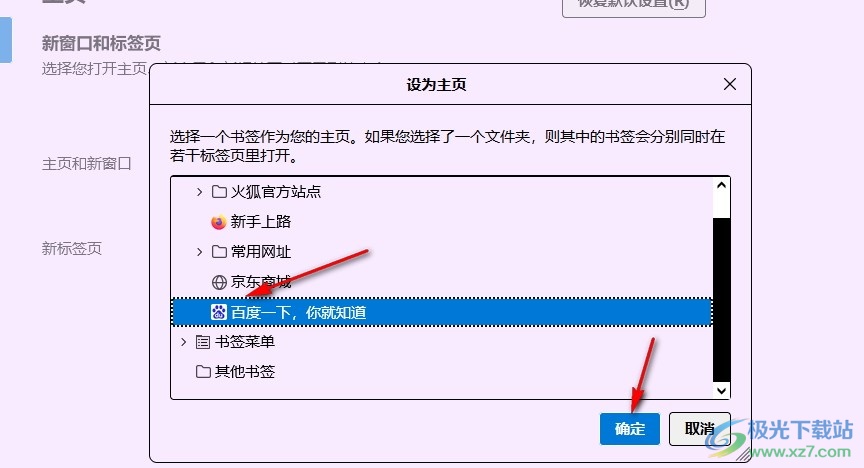
5、第五步,完成设置之后,我们回到火狐浏览器的主页设置页面,在该页面中就能看到当前的主页网页已经变为选中的书签了
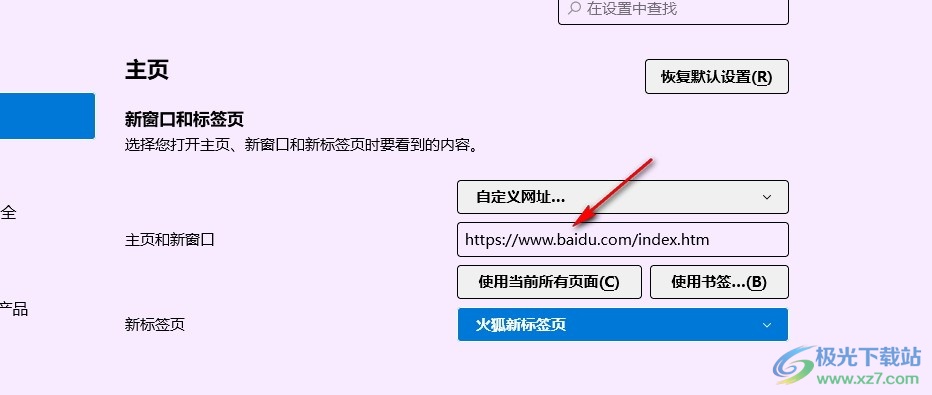
以上就是广文下载站寻鹿小编为大家介绍的【火狐浏览器将书签设置为主页的方法】相关内容,不知道是否解决了喜欢网友的疑问。如果您还有其他类似(火狐浏览器将书签设置为主页的方法是)、(火狐浏览器如何设置书签)等相关的问题,请持续关注我们的软件教程栏目或在后台留言,我们将一一为您解答
版权声明:本文内容由互联网用户自发贡献,该文观点仅代表作者本人。本站仅提供信息存储空间服务,不拥有所有权,不承担相关法律责任。如果发现本站有涉嫌抄袭侵权/违法违规的内容,欢迎发送邮件至【shouyou552022@163.com】举报,并提供相关证据及涉嫌侵权链接,一经查实,本站将在14个工作日内删除涉嫌侵权内容。
本文标题:【火狐浏览器将书签设置为主页的方法[火狐浏览器将书签设置为主页的方法是什么]】
本文链接:http://www.eratranslate.com/gonglue-23365.html
